一、Anaconda安装
https://www.anaconda.com
历史版本收录:
https://repo.anaconda.com/
下载python3.6版本
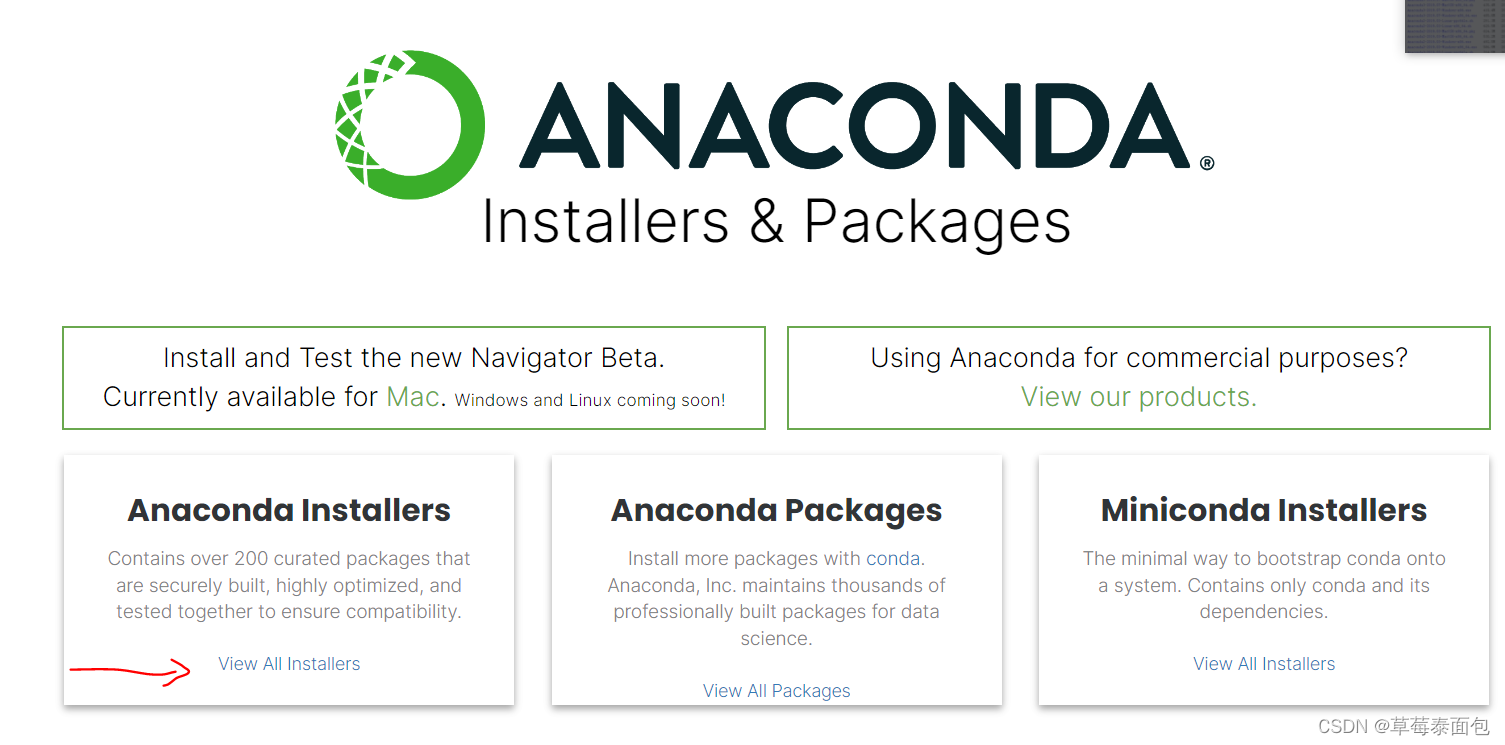

点击下载,开始安装
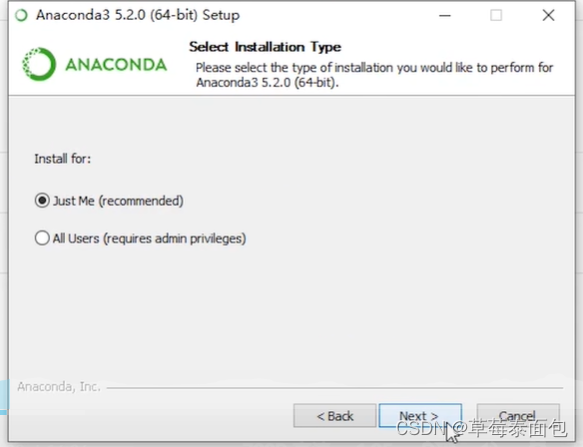
记住安装路径
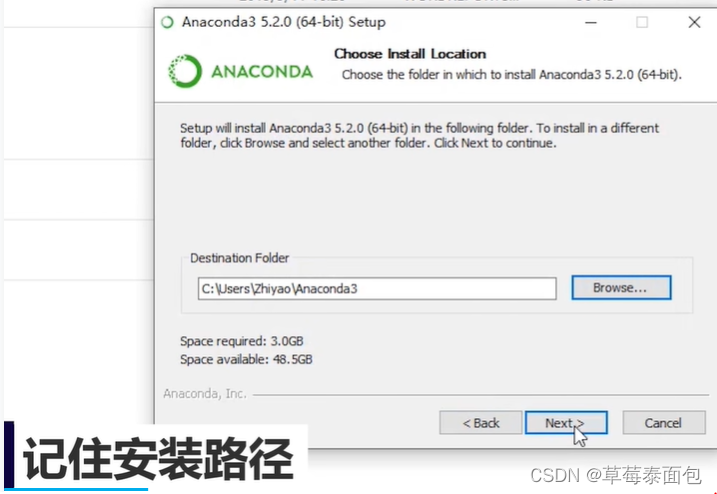
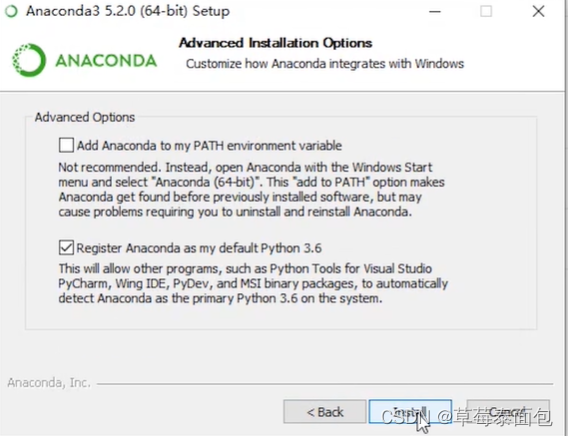
跳过VS Code
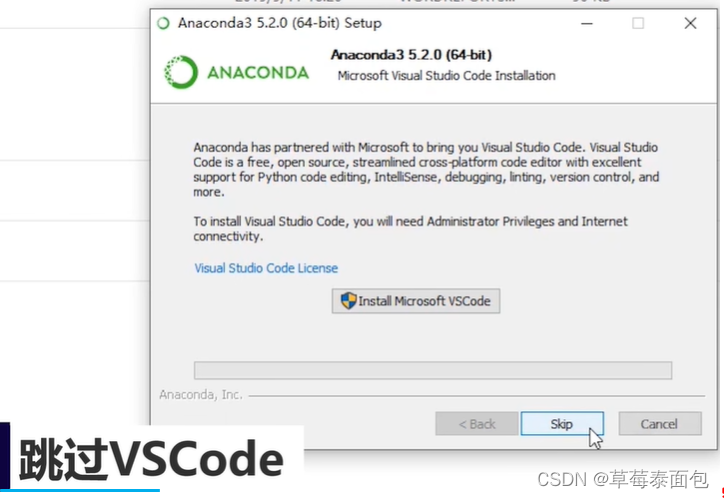
等待安装完成
在开始菜单打开anaconda prompt

如果弹出的命令行出现base则安装成功
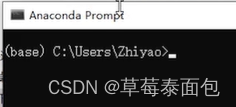
二、显卡准备
tensorflow、pytorch只支持英伟达的显卡
配置只需要驱动和CUDA Toolkit(工具包),后者跟随anaconda一键安装。此处只检查显卡驱动是否正确安装。
打开任务管理器-进程-GPU可以正确显示型号就是驱动安装好了。
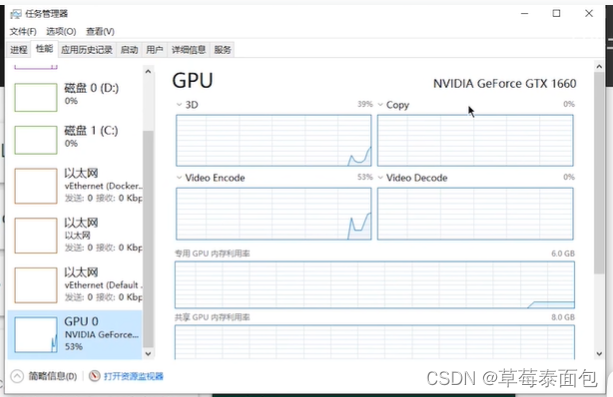
从设备管理器-显示适配器也可以看到显卡名称
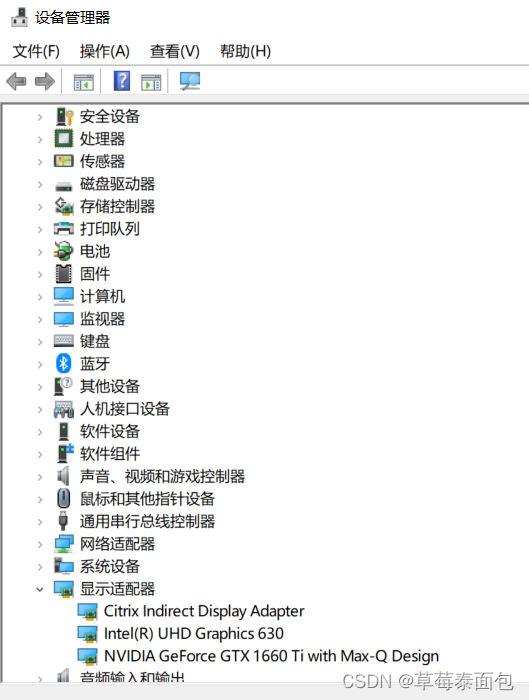
三、环境配置

创建一个环境,成功后需要激活,激活后,括号里变成创建的环境的名字。
conda create -n pytorch python=3.6
conda activate pytorch
pip list
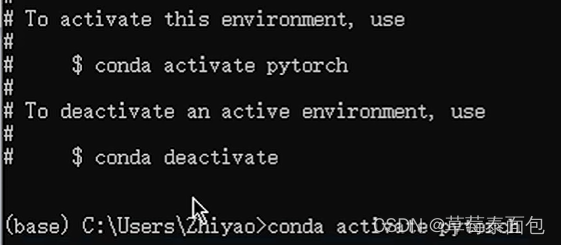

查看环境中有哪些工具
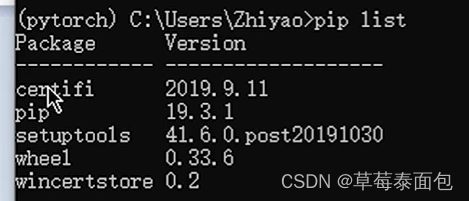
四、pytorch安装
https://pytorch.org/
查询GPU型号是否支持CUDA
https://www.nvidia.cn/geforce/technologies/cuda/supported-gpus/
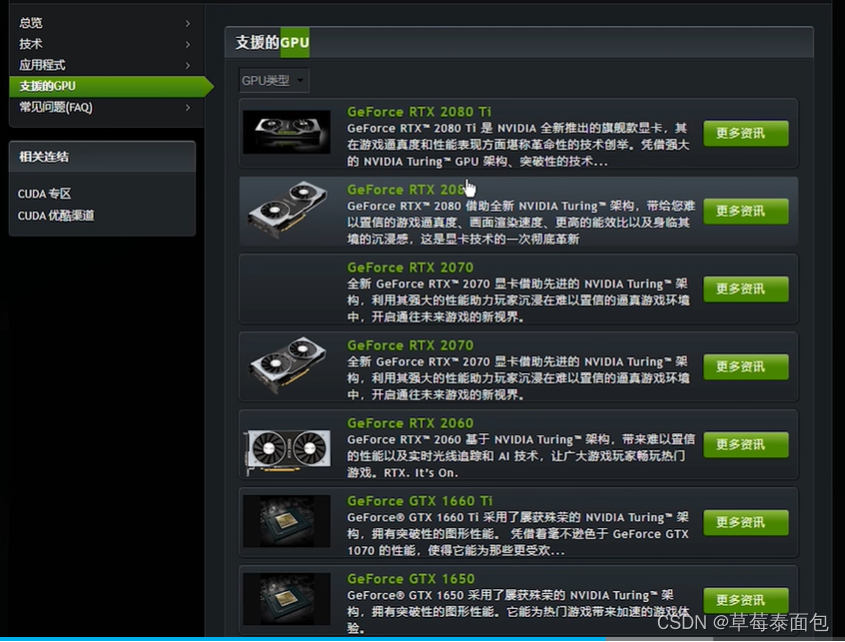
用cmd输入nvidia-smi查看驱动版本,CUDA9.2只支持版本大于396.26的
驱动版本可以升级
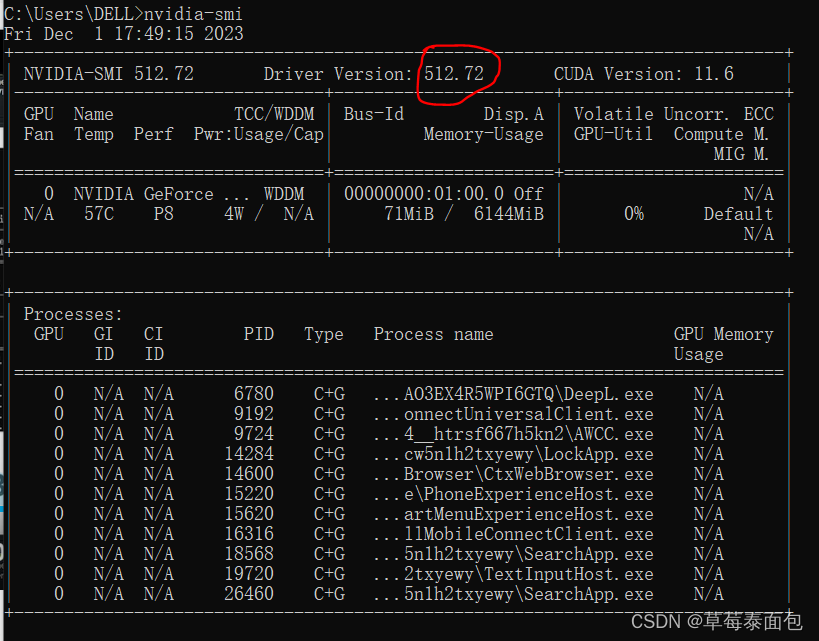
选择对应版本,有英伟达用9.2
选择如图

安装pytorch和CUDA
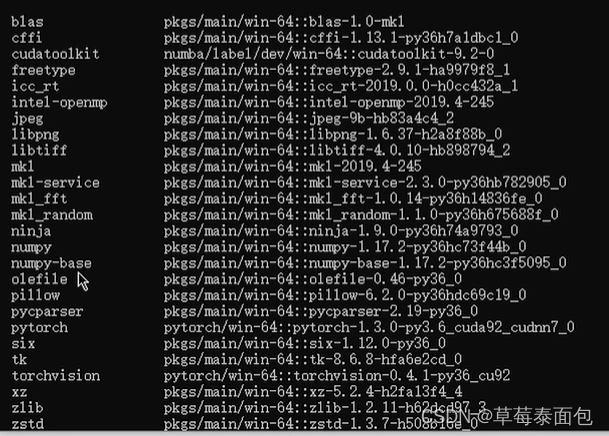
离线安装可以下载链接的安装包,放到anaconda3的pkgs文件夹中
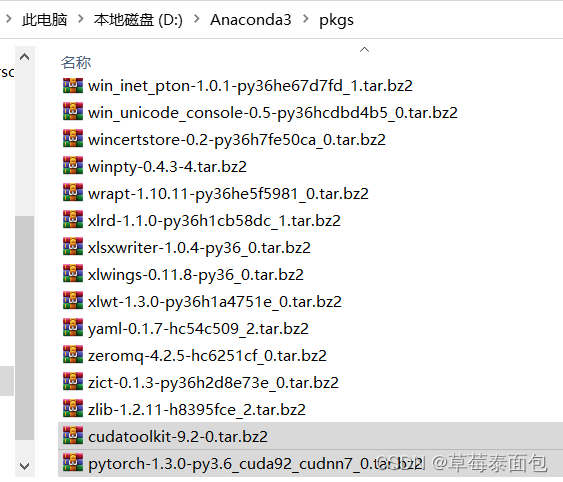
依然用同样的命令安装

用torch.cuda.is_available()验证
返回true表示gpu是可以被pytorch使用的
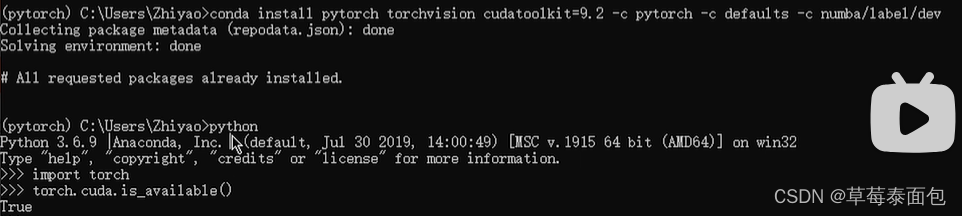
五、安装不成功
我的电脑里是双显卡,返回false,需要启动独立显卡

启动后依然不行
https://blog.csdn.net/xswl5148/article/details/123528303
用以下命令检查了一下当前环境的安装包:
conda list
有一个cpu版本的pytorch包,可能是这个包的存在所以导致pytorch一直是使用cpu版本的。
使用以下命令卸载了pytorch:
conda uninstall pytorch
https://docs.nvidia.com/cuda/cuda-toolkit-release-notes/index.html#cuda-toolkit-major-component-versions
查看对应CUDA支持的CUDA驱动版本
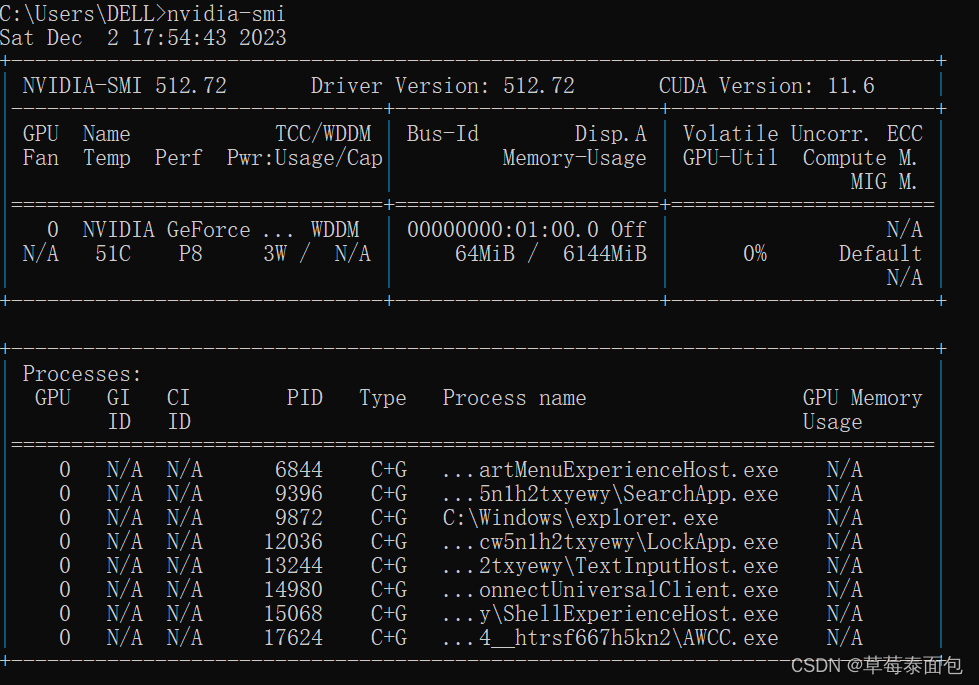

对应的驱动版本应该正好满足
使用
nvcc -V
查看CUDA环境
显示

在pytorch环境下安装cuda-nvcc
https://www.cnblogs.com/littletreee/p/17234053.html
报错原因在于当前conda环境没有安装nvcc,于是使用如下命令安装即可
conda install -c nvidia cuda-nvcc
安装的是最新版本的nvcc
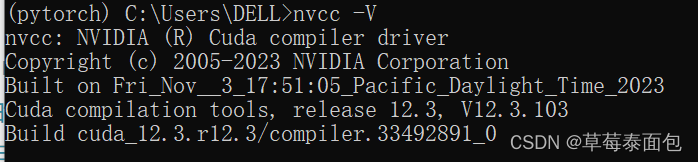
重新安装了匹配电脑版本11.6的CUDA

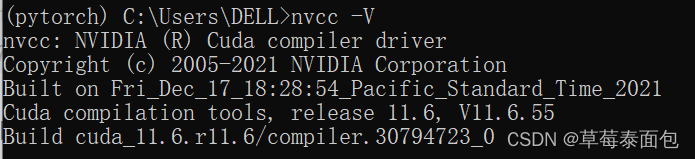
https://pytorch.org/get-started/previous-versions/
查询cuda11.6对应的pytorch版本
显示对应的pytorch1.12.0、1.12.1、1.13.0、1.13.1,接着查询适合的python版本
https://blog.csdn.net/m0_59118857/article/details/132379012
需要使用python3.6,因为pytorch1.12.0不支持3.6,更新cuda-nvcc为11.3版本,安装pytorch 1.10.0
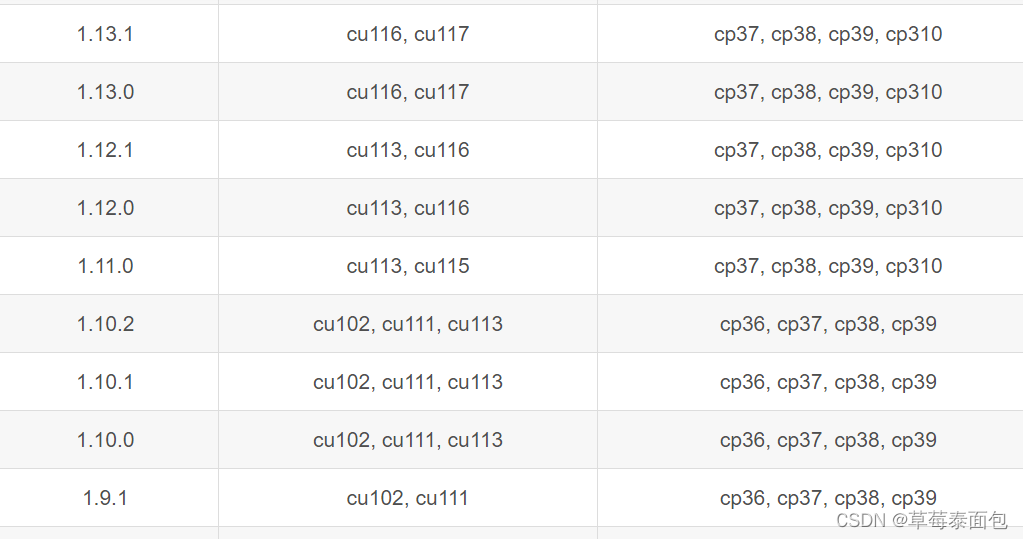
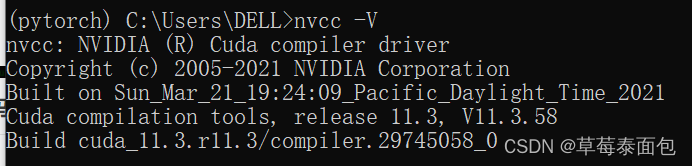
使用官网命令安装pytorch
conda install pytorch torchvision torchaudio cudatoolkit=11.3 -c pytorch
看到很多人说pytorch官网不保存以往版本的gpu版,只有cpu版
用conda下官网都是cpu,要用pip安装,找pip镜像源
pip3 install torch==1.10.0+cu113 torchvision==0.11.1+cu113 torchaudio===0.10.0+cu113 -f https://download.pytorch.org/whl/cu113/torch_stable.html

下载太慢,一直报超时的错

到官网下载文件到本地再安装 下载链接如下
pytorch安装包下载:https://download.pytorch.org/whl/torch_stable.html
使用pip install xxx安装,注意CUDA版本和python版本要对应,
进Anaconda创建对应环境之后输入pip install torch文件地址回车安装即可
参考:https://blog.csdn.net/wwewzh/article/details/129835061

找对应版本的torch,把torchvision也下了,版本必须对应!

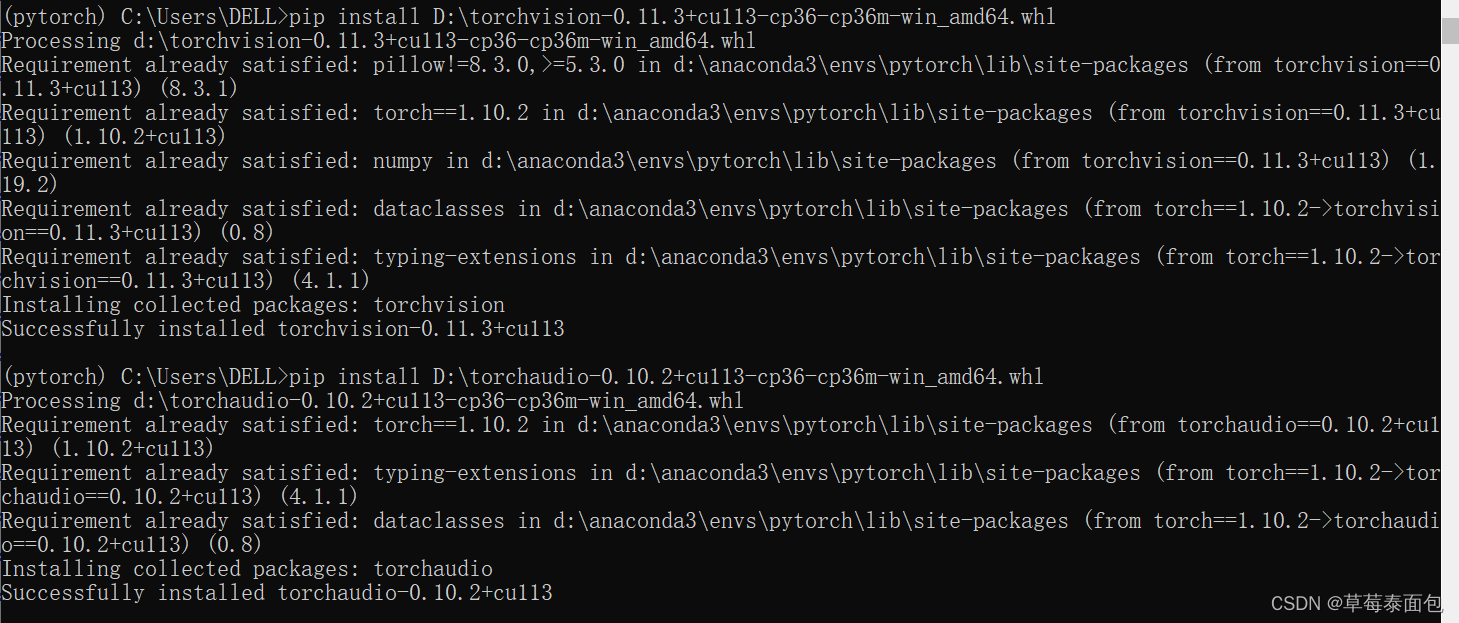
然后验证一下,返回的是true























 3490
3490











 被折叠的 条评论
为什么被折叠?
被折叠的 条评论
为什么被折叠?








